订单处理
All Product
将套餐添加到订单
了解如何在 Eats365 POS 将套餐添加到订单。
一旦顾客入座或准备点餐时,您即可在 POS 上点餐并处理订单。
若要将套餐添加到订单,请按照以下步骤操作:
- 登入 Eats365 POS。
- 在点餐介面上,选择您要添加到顾客订单的套餐。
注意: 仅限会员计划的商品,只有活跃且符合该计划的会员才能购买。- 若要浏览不同的分类,请点击分类栏上的左右箭头。
提示:为了让您更轻松地在菜单中查找套餐,您可以为套餐建立一个分类。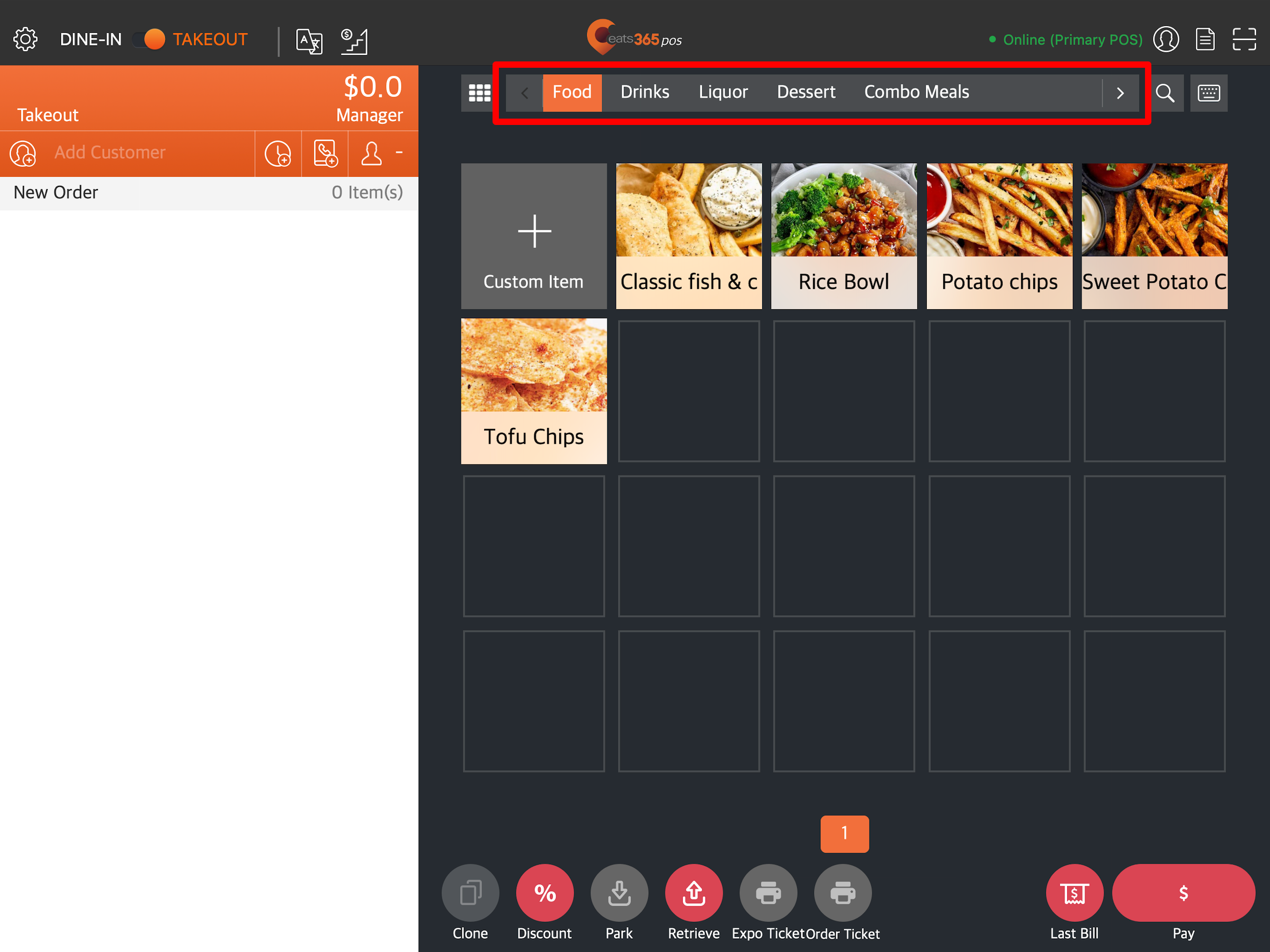
- 若您已建立了自选菜单,请点击所有
 ,然后选择您的自选菜单即可切换。
,然后选择您的自选菜单即可切换。
注意:自选菜单只会在您设置显示的时间段内显示。有关自选菜单的更多信息,请参阅设置和管理自选菜单。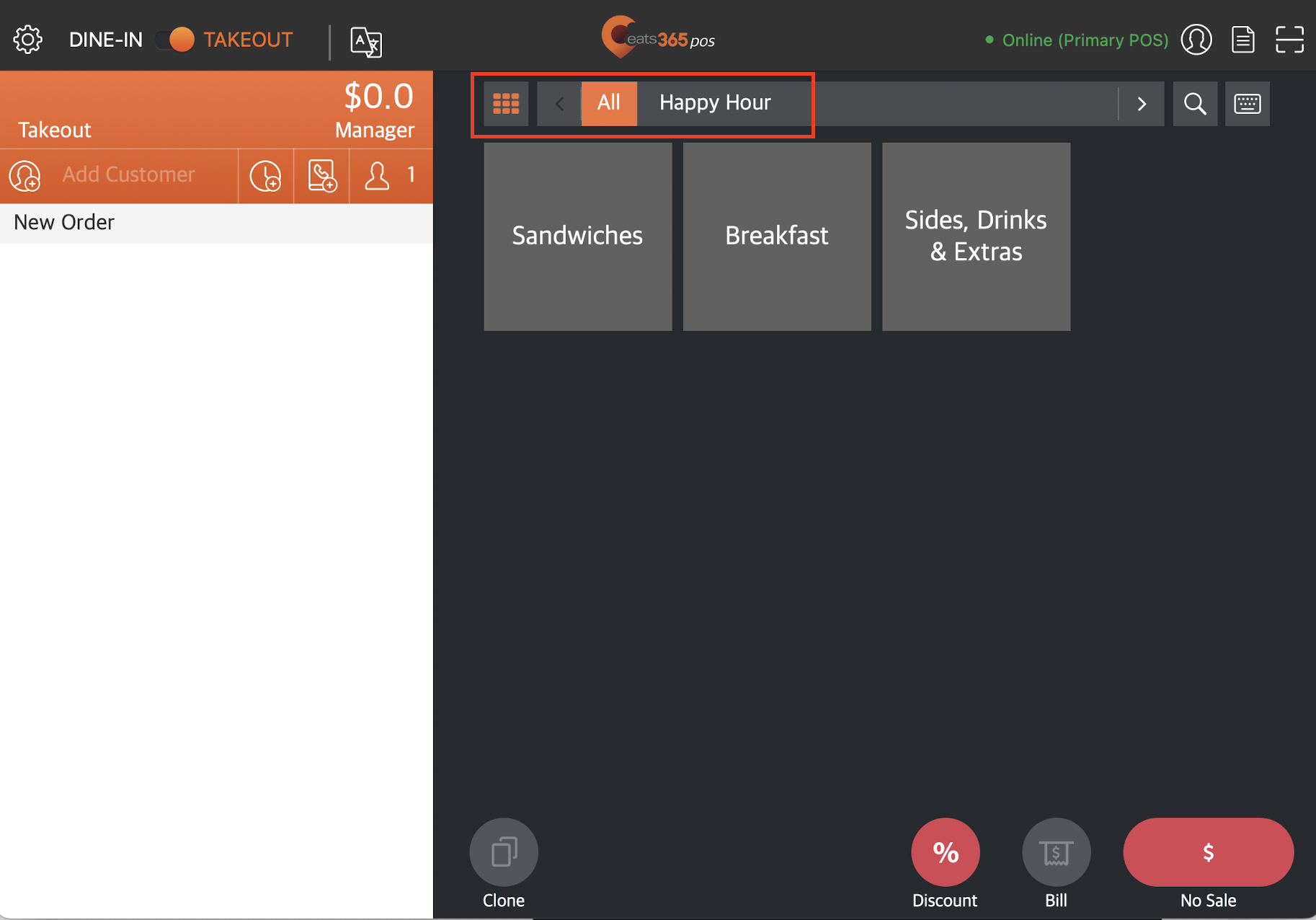
- 若要浏览不同的分类,请点击分类栏上的左右箭头。
- 选择套餐中包含的任何单品。根据套餐的设置,套餐可能包括主食、配菜和饮品。
提示:如果在系统设置中启用了 “自动选取下一个套餐选项”,当选择了套餐选项后,屏幕将会自动滑动至下一个可选择的套餐选项。
a. 若顾客改变主意并想移除所选商品,请向左滑动该商品,然后点击「Delete」。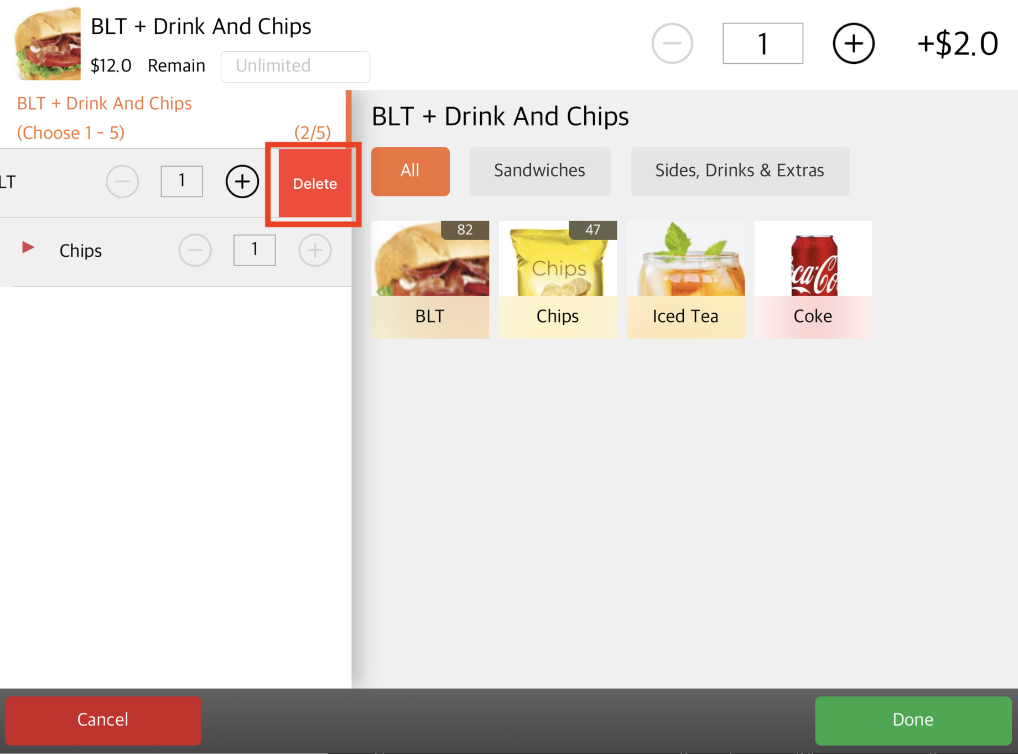
- 若您为商品设置了改码,则会显示改码页面。选择相关改码以应用到订单。在改码页面底部,点击「完成」以确认改码。
注意:请确保您是从改码页面选择「完成」,而非从套餐页面选择。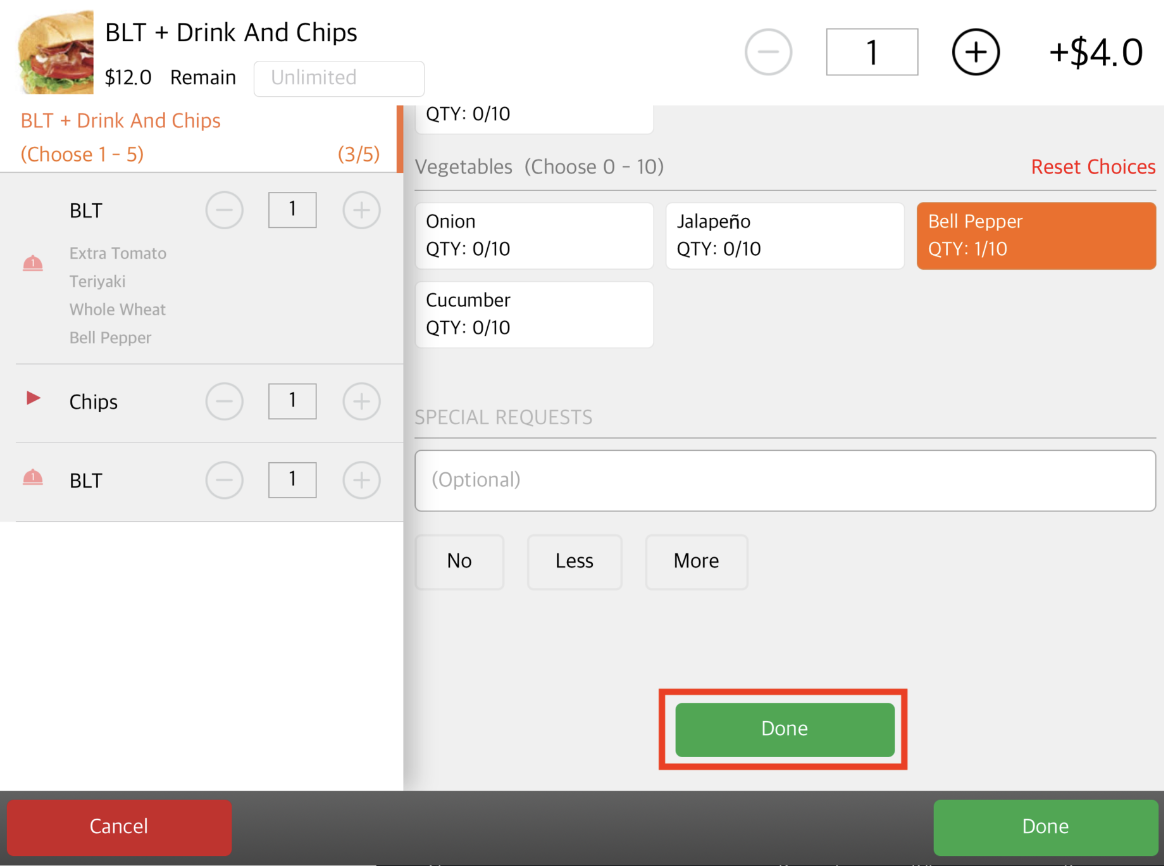
- 若允许更改数量,请选择菜单商品的数量。在您想更改数量的商品旁,点击「-」或「+」。若要直接输入所需数量,请点击商品数量栏位,然后输入所需数量。
注意:您可在页面顶部查看添加到基本价格的任何额外金额。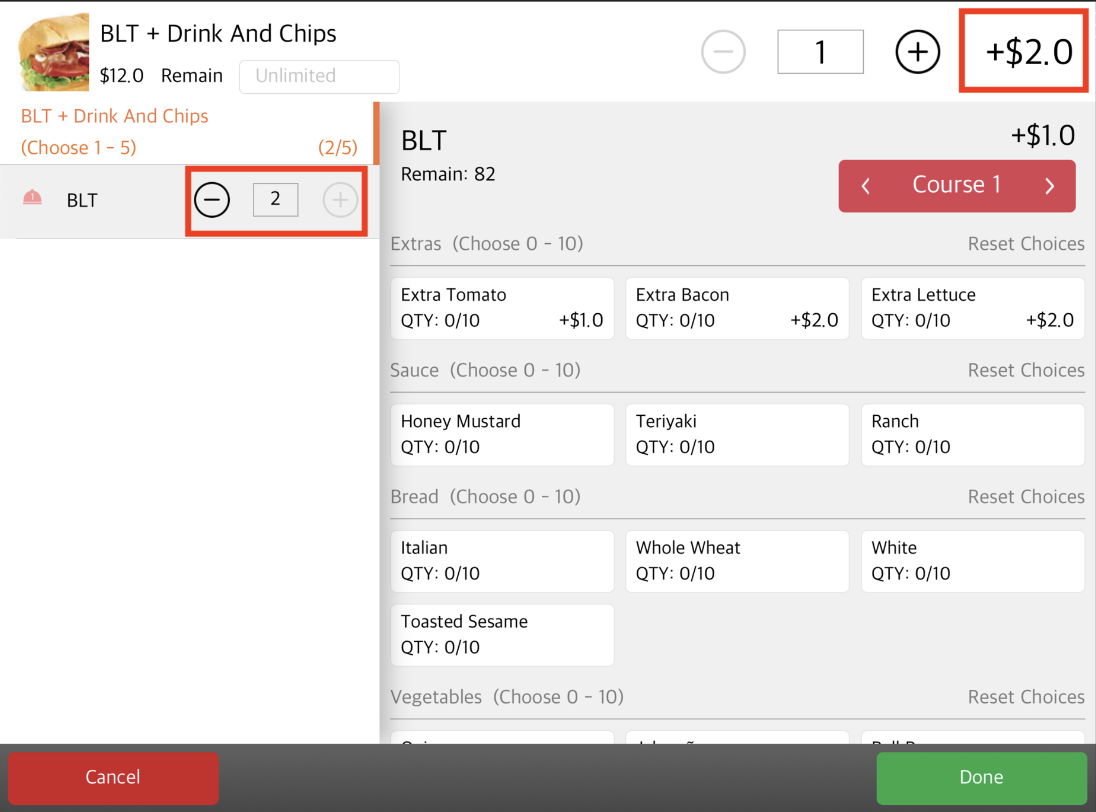
- 对套餐选项中包含的所有其他商品重复此过程,直到所有商品都已选取并修改完成。
- 完成修改套餐中包含的单品后,点击「完成」以进行确认。
 Eats365 产品
Eats365 产品 商家指南
商家指南 模块
模块 会员
会员 整合
整合 硬件
硬件 员工操作
员工操作 职级和权限
职级和权限 付款
付款 报表
报表 最新消息
最新消息 产品更新
产品更新 故障排除
故障排除 探索 Eats365 产品
探索 Eats365 产品 Eats365 POS 词汇表
Eats365 POS 词汇表 问题排解
问题排解